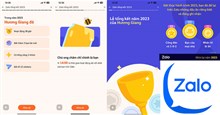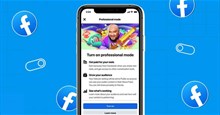Hướng dẫn bật mã hóa đầu cuối Zalo cực đơn giản
Mã hóa đầu cuối là một tính năng mới nhất được ứng dụng Zalo cho ra mắt trong thời gian vừa qua. Với tính năng này sẽ giúp cho mọi người có thể dễ dàng bảo mật nội dung tin nhắn một cách tuyệt đối. Tin nhắn Zalo sẽ được mã hóa sau khi được gửi đi và nhận, chỉ có người dùng trong cuộc trò chuyện mới có thể giải mã và hiểu được nội dung của những tin nhắn. Hiện tại, tính năng này đã được tích hợp trên tất cả các phiên bản của ứng dụng Zalo. Nếu bạn đang muốn sử dụng tính năng này, nhưng lại không biết phải làm thế nào?, thì sau đây Download.com.vn sẽ giới thiệu các bước thực hiện để cài đặt mã hóa đầu cuối tin nhắn trên Zalo.
Zalo là một trong những ứng dụng gọi điện, nhắn tin miễn phí được nhiều người sử dụng trên điện thoại và máy tính hiện nay. Đặc biệt hơn, để không cho người ngoài có thể xem và hiểu được nội dung của những cuộc trò chuyện, thì ứng dụng này đã cho ra mắt rất nhiều tính năng giúp bảo mật tin nhắn một cách tốt nhất và trong đó phải kể đến tính năng Mã hóa đầu cuối. Hôm nay, chúng tôi xin mời các bạn cùng theo dõi bài viết hướng dẫn mã hóa tin nhắn Zalo cực đơn giản.
Hướng dẫn mã hóa tin nhắn Zalo cực đơn giản
Mã hóa đầu cuối Zalo là gì?
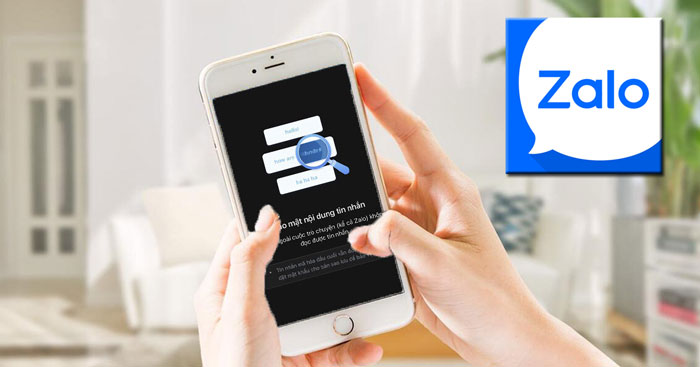
Mã hóa đầu cuối là một công nghệ bảo mật giúp bảo vệ toàn bộ nội dung tin nhắn trong cuộc trò chuyện Zalo. Khi người dùng sử dụng tính năng này, thì tất cả tin nhắn sẽ được mã hóa trước khi gửi đi và sẽ hiển thị dưới dạng mã hóa trong toàn bộ quá trình gửi và nhận. Công cụ này, sẽ giúp ngăn chặn bên thứ ba có thể đọc được nội dung gốc của tin nhắn.
Tính năng này của Zalo có tính bảo mật cao, vì vậy chỉ có thể giải mã trên máy của người nhận. Nghĩa là chỉ người dùng trong cuộc trò chuyện mới có thể giải mã tin nhắn và xem nội dung gốc.
Hiện nay, tính năng Mã hóa đầu cuối trên Zalo chỉ mới hỗ trợ mã hóa cho các nội dung: tin nhắn văn bản, tin nhắn thoại, hình ảnh, video, file, hình vẽ tay,...
Những lưu ý khi sử dụng tính năng mã hóa đầu cuối trên Zalo:
- Người đung không thể tắt hay hủy bỏ Mã hóa đầu cuối trong cuộc trò chuyện sau khi được nâng cấp và thiết lập.
- Toàn bộ tin nhắn sau khi được mã hóa vẫn sẽ được sao lưu. Để bảo vệ tin nhắn, các bạn hãy đặt thêm mật khẩu cho bản sao lưu.
Hướng dẫn mã hóa đầu cuối tin nhắn trên Zalo điện thoại
Lưu ý: Hiện nay, tính năng này vẫn đang trong quá trình thử nghiệm, chính vì vậy nếu như ứng dụng Zalo của bạn đã cập nhật phiên bản mới nhất rồi mã vẫn chưa có tính năng này, thì đồng nghĩa tài khoản Zalo của bạn vẫn chưa được hỗ trợ và sử dụng Mã hóa đầu cuối tin nhắn.
Bước 1: Để sử dụng tính năng này, thì trước tiên bạn cần phải cập nhật phiên bản mới nhất ứng dụng Zalo trên cửa hàng ứng dụng Google Play hoặc AppStore.
Sau đó, mở ứng dụng Zalo trên điện thoại của mình lên, rồi đi tới một cuộc trò chuyện bất kỳ mà bạn muốn sử dụng tính năng mã hóa tin nhắn.
Bước 2: Tại giao diện của cuộc hội thoại Zalo, nhấn vào biểu tượng ba dấu gạch ngang ở góc bên phải phía trên màn hình.
Bước 3: Khi này ở mục Tùy chọn của cuộc trò chuyện, ấn vào mục Mã hóa đầu cuối.
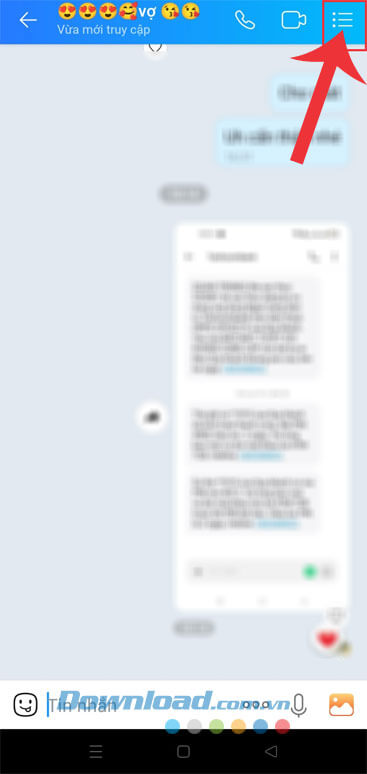
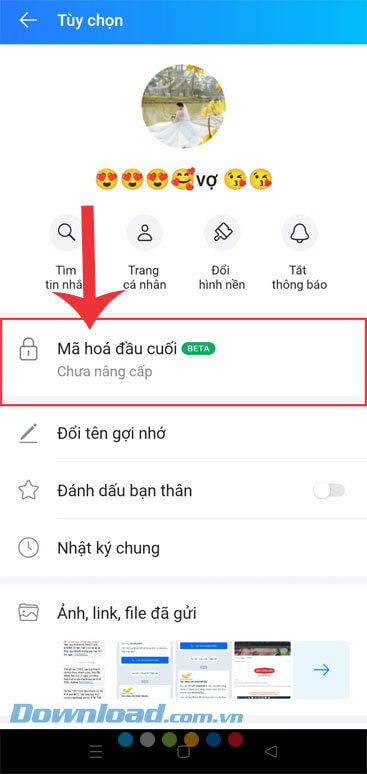
Bước 4: Lúc này trên màn hình sẽ hiển thị thông báo “Mã hóa tin nhắn toàn phần”, chạm vào nút Tiếp theo.
Bước 5: Sau đó, hãy nhấn vào nút Nâng cấp mã hóa đầu cuối.
Bước 6: Tuy nhiên, quá trình nâng cấp không thành công do người kia vẫn chưa nâng cấp và bật tính năng này. Ấn vào nút Quay về trò chuyện, để trở lại cuộc hội thoại và các bạn soạn tin nhắn như bình thường.
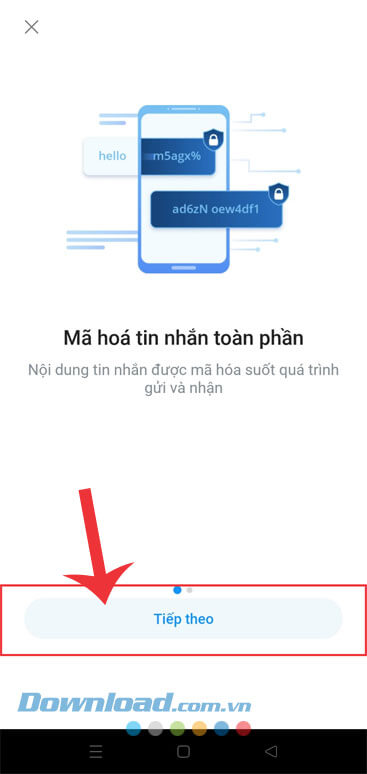
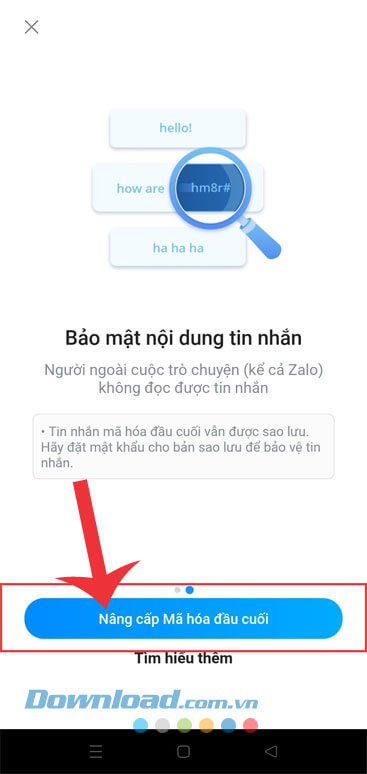
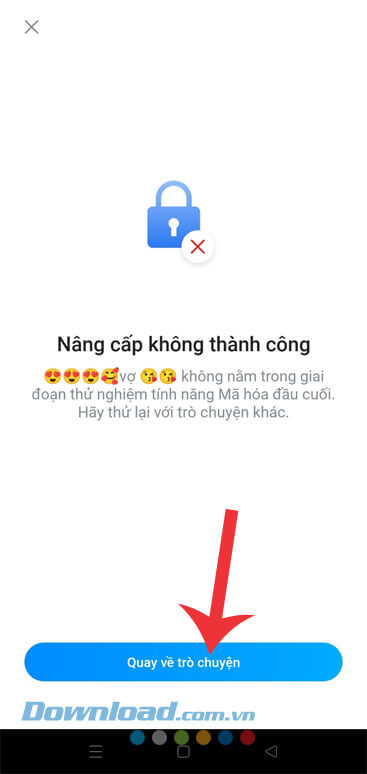
Video hướng dẫn mã hóa tin nhắn Zalo
Hướng dẫn mã hóa tin nhắn trên Zalo PC
Bước 1: Trước tiên, chúng ta sẽ mở phần mềm Zalo trên PC, hoặc đăng nhập tài khoản Zalo của mình trên trình duyệt máy tính. Sau đó, truy cập vào cuộc hội thoại bất kỳ mà bạn muốn thiết lập mã hóa đầu cuối tin nhắn.
Bước 2: Trong phần tin nhắn của Zalo PC, thì nhấp chuột vào biểu tượng Tùy chọn ở góc bên phải phía trên màn hình.
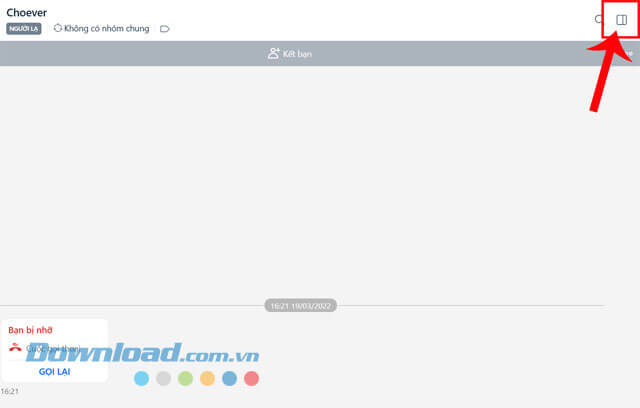
Bước 3: Tại khung cửa sổ Thông tin hội thoại ở phía bên phải màn hình, di chuyển màn hình xuống phía dưới đến mục Thiết lập bảo mật, rồi click chuột vào mục Mã hóa đầu cuối.
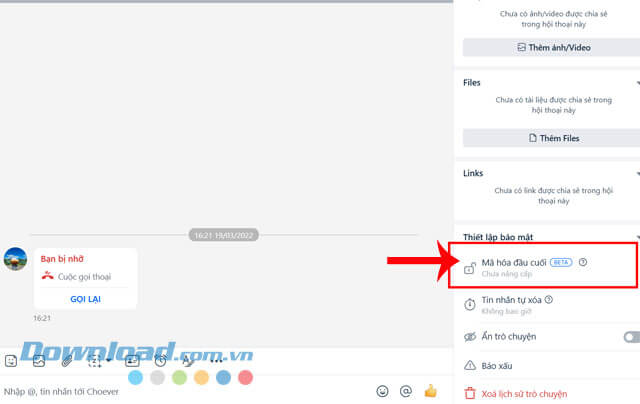
Bước 4: Trên màn hình này hiển thị khung cửa sổ thông tin về tính năng này, hãy nhấn vào nút Nâng cấp.
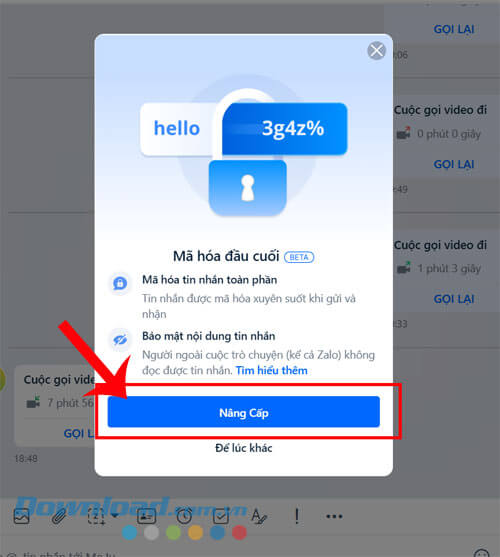
Bước 5: Cuối cùng, khi đã thiết lập tính năng này, thì trên màn sẽ xuất hiện khung cửa sổ “Mã hóa thành công”, nhấp chuột vào nút Đã hiểu, để quay trở giao diện nhắn tin.
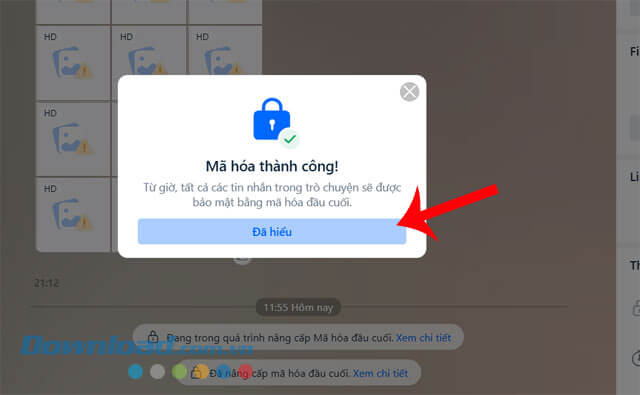
Trên đây là các bước thực hiện để sử dụng tính năng Mã hóa đầu cuối Zalo, hy vọng rằng sau khi theo dõi bài viết này thì các bạn có thể dễ dàng và nhanh chóng mã hóa tin nhắn Zalo để giúp cho việc bảo mật nội dung tin nhắn trong cuộc trò chuyện trở nên tốt hơn.
Chúc các bạn thực hiện thành công!
Mạng xã hội
-

Hướng dẫn xem lại khoảnh khắc đã đăng trên Zalo
-

Hướng dẫn cài đặt thông báo cuộc gọi nhỡ trên Zalo
-

Hướng dẫn đổi font chữ trên Zalo
-

Cách đặt mật khẩu cuộc trò chuyện, ẩn tin nhắn trên Zalo
-

Hướng dẫn bật xác thực 2 lớp trên Zalo để tăng cường bảo mật
-

Hướng dẫn xem tổng kết hoạt động trên Zalo năm 2023
-

Hướng dẫn cài đặt CapCut trên máy tính
-

Cách xóa nhiều bài đăng cùng lúc trên Instagram
-

Tổng hợp các mẹo, tính năng thú vị của Zalo nhất định phải biết
-

Cách bật chế độ chuyên nghiệp cho trang cá nhân Facebook
-

Cách sử dụng ChatGPT trên Zalo đơn giản
-

Hướng dẫn chia sẻ video từ TikTok đến Instagram